Julia es uno de los nuevos lenguajes de programación que se está volviendo popular con el tiempo. Se utiliza principalmente para cálculos de datos científicos y análisis matemático. Se está volviendo popular porque tiene una ejecución muy rápida como C y una sintaxis simple como Python. Es un lenguaje de código abierto con alto rendimiento.
Empezando
Los códigos de Julia se pueden escribir, compilar y ejecutar en múltiples plataformas como BBEdit en MacOS, Jupyter, etc. Muchos IDE en línea también están disponibles para Julia. Para usarlo en su propio sistema, puede instalarlo de las siguientes maneras:
Método 1: descargar e instalar desde el sitio oficial
Siga los pasos que se indican a continuación para descargar e instalar Julia desde su sitio oficial:
Paso 1: Abra julialang.org y comience a descargar el archivo .dmg para MacOS (64 bits). 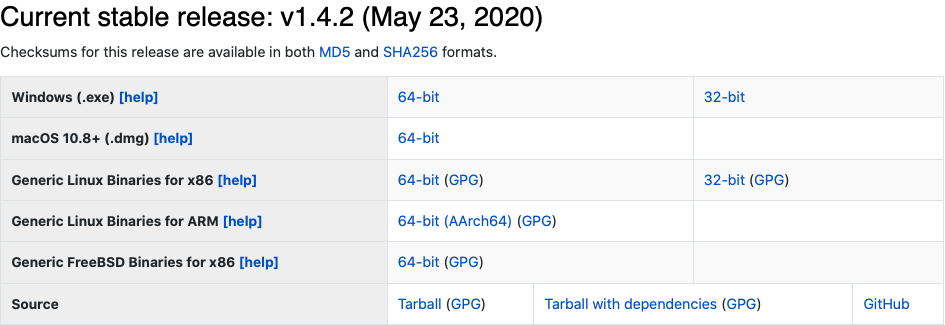
Paso 2: Inicie la instalación desde el archivo dmg y mueva el archivo Julia a la carpeta de la aplicación. 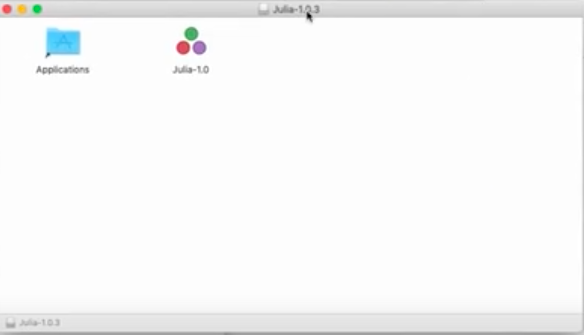
Paso 3: ahora haga clic en el ícono de Julia en las aplicaciones, se abrirá la terminal de la siguiente manera: 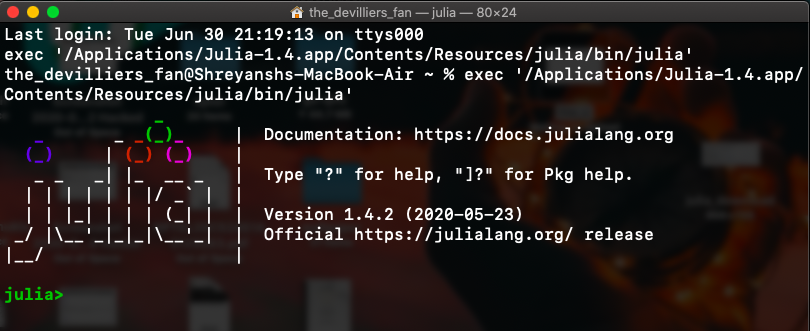
Paso 4: Julia está instalada en su sistema ahora puede ejecutar un archivo con el siguiente paso.
Paso 5: ahora, para ejecutar un programa de muestra, cree un archivo de Julia en cualquier IDE local y guárdelo con la extensión «.jl» y el código de muestra de la siguiente manera:
# sample_code
println("Welcome to Julia")
Paso 6: Ejecute el archivo anterior de la siguiente manera
Método 2: Instalación usando terminal
Julia también se puede instalar directamente desde el terminal siguiendo los pasos que se detallan a continuación:
Paso 1: busca versiones preinstaladas: abre la terminal en tu Mac y escribe el siguiente comando:
julia
Paso 2: ahora descargue Julia (última versión) usando el siguiente comando en su terminal:
brew cask install julia
Se verá así después de la instalación. 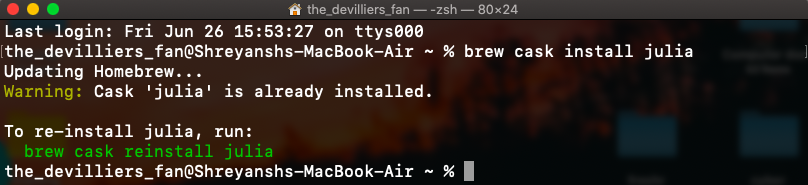
Paso 3: Ahora ejecute el comando julia como en el punto 1 y debería aparecer de la siguiente manera 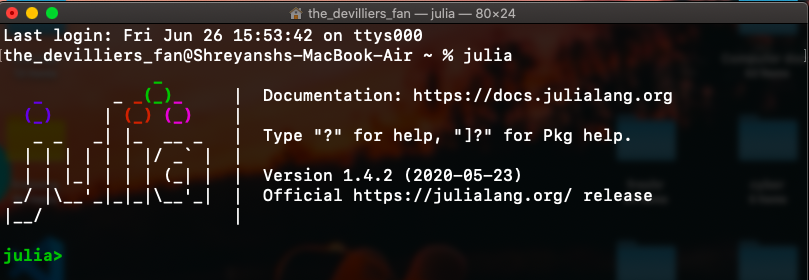
. Paso 4: Ahora, para ejecutar un programa de muestra, siga el Paso 5 del Método 1.
Ahora, su sistema está listo con Julia instalada para funcionar correctamente.
Publicación traducida automáticamente
Artículo escrito por shreyansh_shukla y traducido por Barcelona Geeks. The original can be accessed here. Licence: CCBY-SA